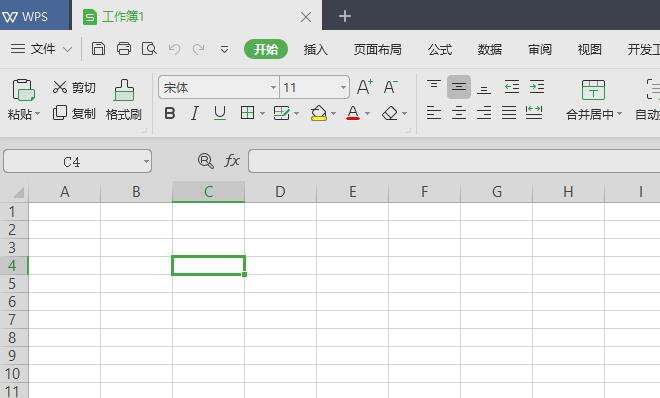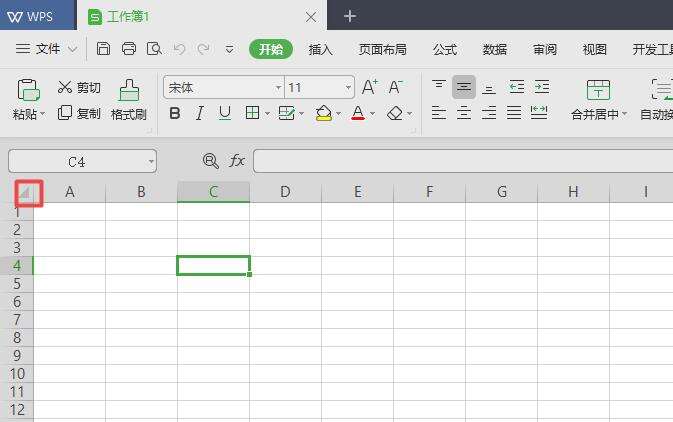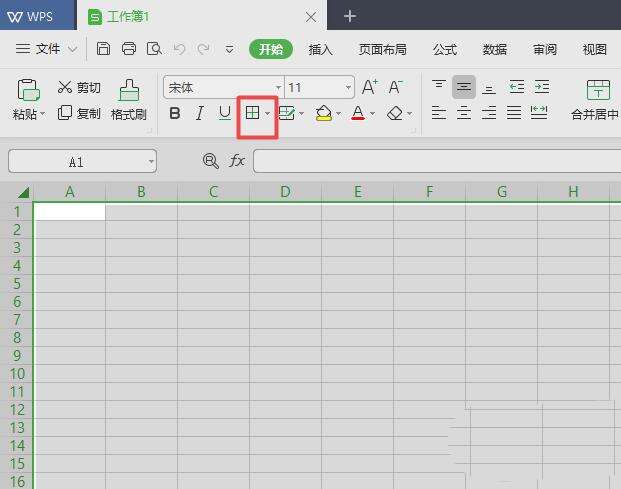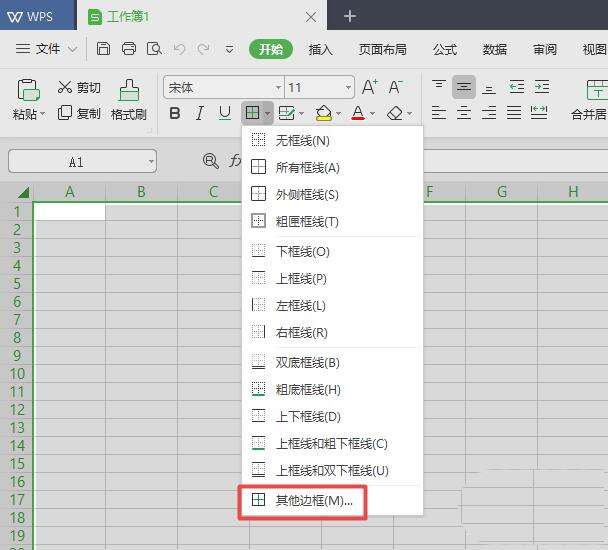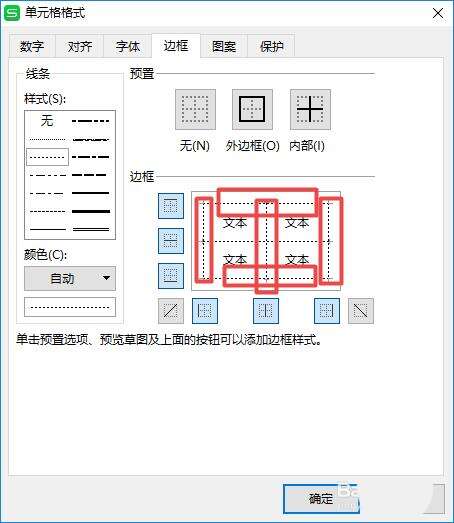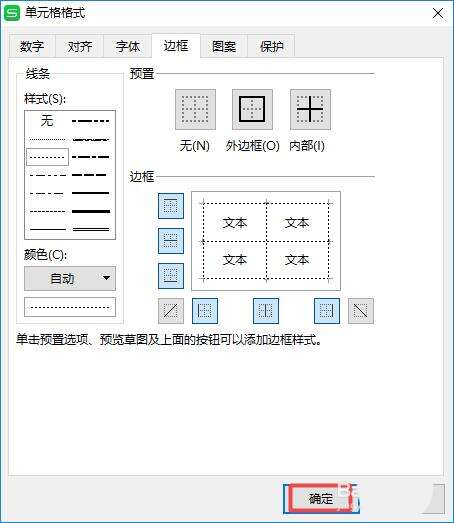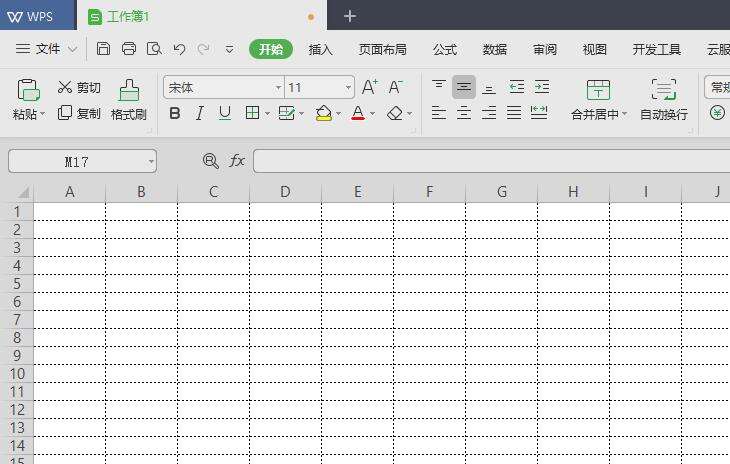wps2019中工作簿表格边框变为虚线具体操作流程
办公教程导读
收集整理了【wps2019中工作簿表格边框变为虚线具体操作流程】办公软件教程,小编现在分享给大家,供广大互联网技能从业者学习和参考。文章包含302字,纯文字阅读大概需要1分钟。
办公教程内容图文
1、首先,我们打开我们的电脑,然后我们打开我们电脑上面的wps2019的表格文档;
2、之后我们点击图示中的那个按钮;
3、然后我们点击边框边上的下拉箭头;
4、弹出的界面,我们点击其他边框;
5、弹出的界面,我们点击虚线;
6、然后我们将图示中的那些位置都点击一下;
7、之后我们点击确定;
8、最终结果如图所示,此时我们可以看到整个工作簿的边框都变成虚线边框了。
按照上文为你们讲述的wps2019中工作簿表格边框变为虚线的具体操作流程,你们是不是都学会啦!
办公教程总结
以上是为您收集整理的【wps2019中工作簿表格边框变为虚线具体操作流程】办公软件教程的全部内容,希望文章能够帮你了解办公软件教程wps2019中工作簿表格边框变为虚线具体操作流程。
如果觉得办公软件教程内容还不错,欢迎将网站推荐给好友。